
Jak stáhnout a nainstalovat nejnovější verzi Skype neustále na počítači, Windows 7, 8, 10, XP laptop: krok za krokem pokyny. Jak spustit a konfigurovat Skype na počítači, notebooku?
Tento článek bude pomocníkem pro vás při instalaci aplikace Skype na PC nebo notebooku.
Aplikace Skype na počítači nebo notebooku poskytuje uživateli textu, hlasu a videa přes internet.
- Pomocí tohoto programu můžete přenášet hlasovou zprávu zapsat ji jako text, stejně jako uskutečnění konferenčního nebo videohovor.
- Stáhněte si zdarma Skype může každý uživatel sítě, pokud má připojení k internetu a instalaci systému Windows 7, 8, 10 nebo XP.
- Jak to udělat, budeme mluvit v tomto článku.
Jak stáhnout a nainstalovat nejnovější verzi aplikace Skype na počítači, Windows 7, 8, 10, XP laptop: Krok za krokem
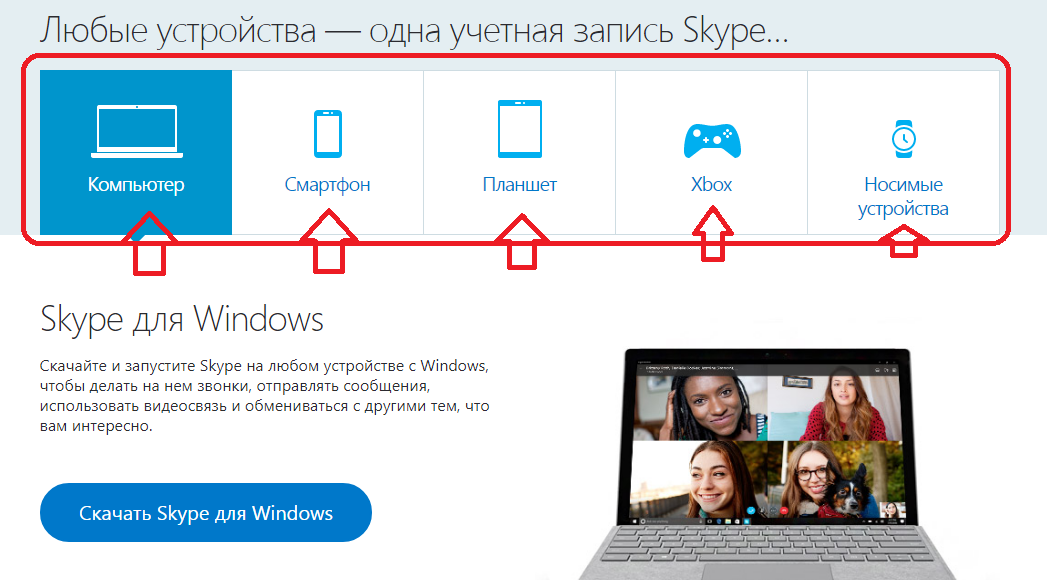
Jak stáhnout a nainstalovat nejnovější verzi aplikace Skype na počítači, Windows 7, 8, 10, XP laptop: Krok za krokem
Skype Můžete spustit na jakémkoli zařízení. S tímto programem, je vhodné sdílet to, co Vás zajímá přáteli a blízkými. Jak stáhnout a nainstalovat Skype Nejnovější verze v počítači, Windows 7, 8, 10, XP laptop? Krok za krokem instrukce:
Přejděte na stránku Skype pod tímto odkazem. Kliknutím na tlačítko „Stažení Skype pro Windows».
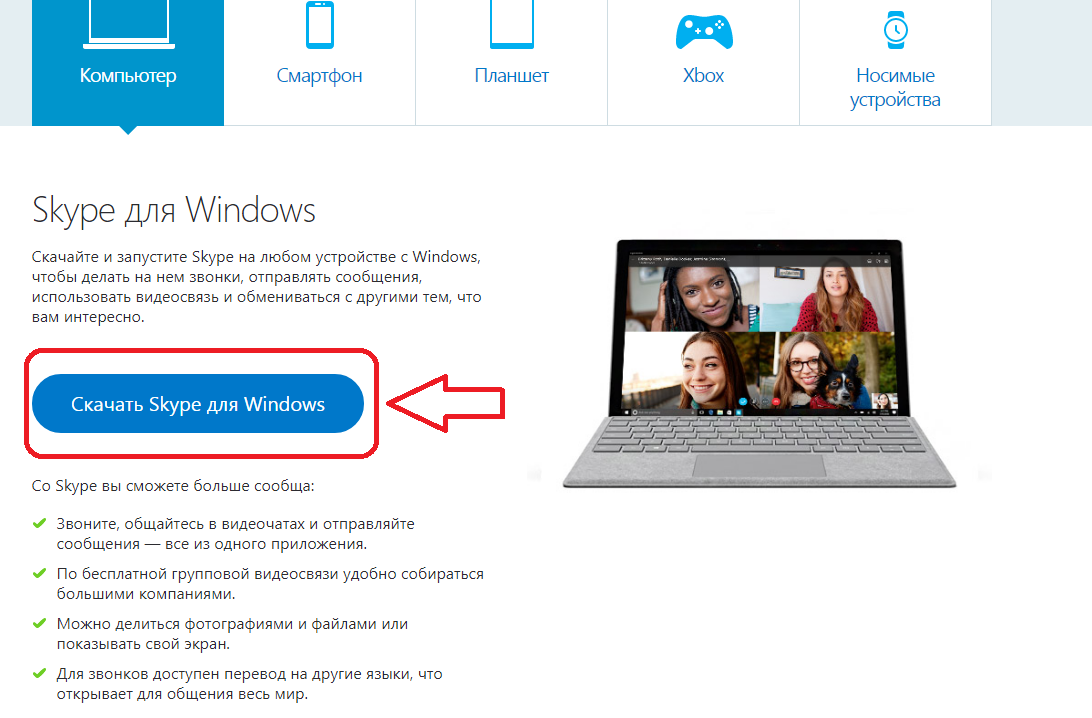
Se otevře stránku, na které bude vidět, kde je umístěn instalační soubor. Obvykle jeho ikona se nachází v pravém horním rohu na panelu pod řetězec prohlížeče. Také na této stránce zde je návod k instalaci a spuštění aplikace Skype.
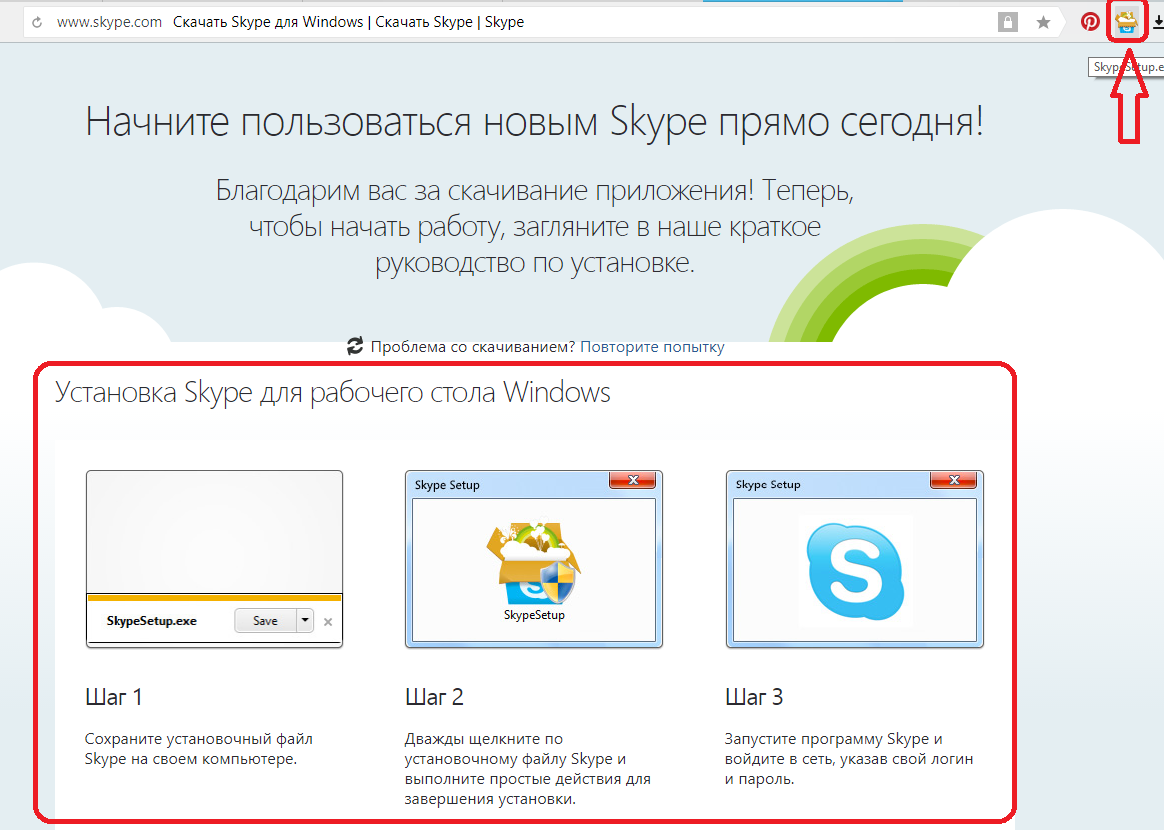
Jak stáhnout a nainstalovat nejnovější verzi aplikace Skype na počítači, Windows 7, 8, 10, XP laptop: instrukční
Tyto pokyny a budete snadno nainstalovat program do počítače nebo notebooku. Za prvé jste uložili instalační soubor. Poklepejte na jeho ikonu a dodržovat několik jednoduchých kroků k dokončení instalace. Je nutné zvolit jazyk, obvykle to stojí výchozí „ruský“. Poté klikněte na tlačítko, které potvrzuje, že souhlasíte s podmínkami smlouvy o programu.
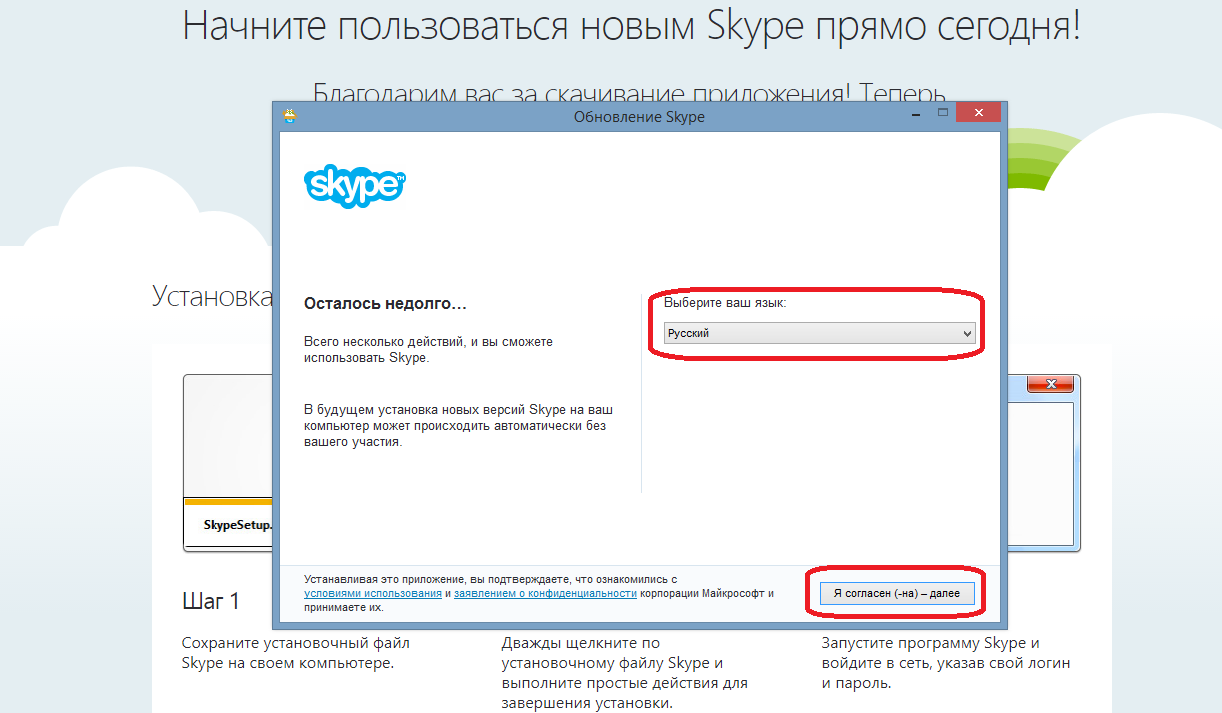
Jak stáhnout a nainstalovat nejnovější verzi aplikace Skype na počítači, Windows 7, 8, 10, XP laptop: select language
Počkejte několik sekund, dokud aplikace je nastavena na přístroji.
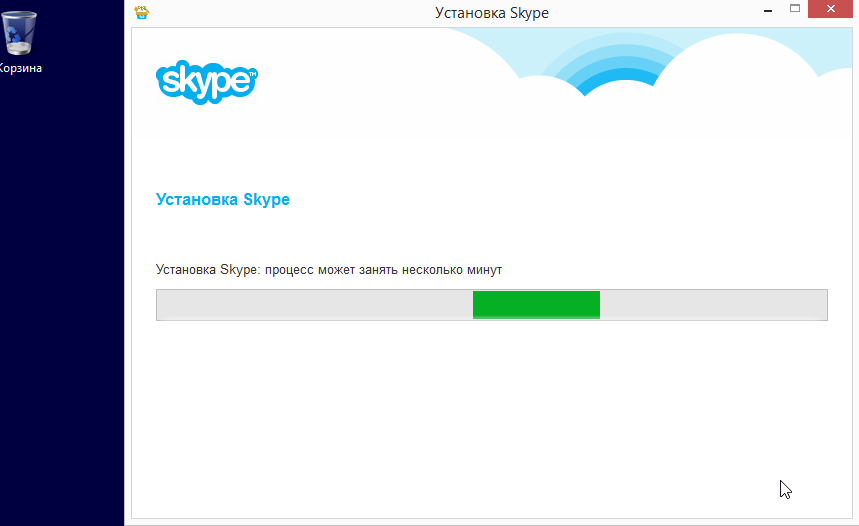
V dalším kroku, potvrzení nastavení ikon Skype Na ploše a panel nástrojů, v blízkosti nabídce "Start". Zaškrtněte políčko, pokud chcete, aby se program automaticky spustí, když je přístroj zapnutý. Díky tomu nemusíte neustále zadávat data. Pak budete přijít s přihlašovacím jménem a heslem, a do tohoto data do nové podoby, která se otevře.
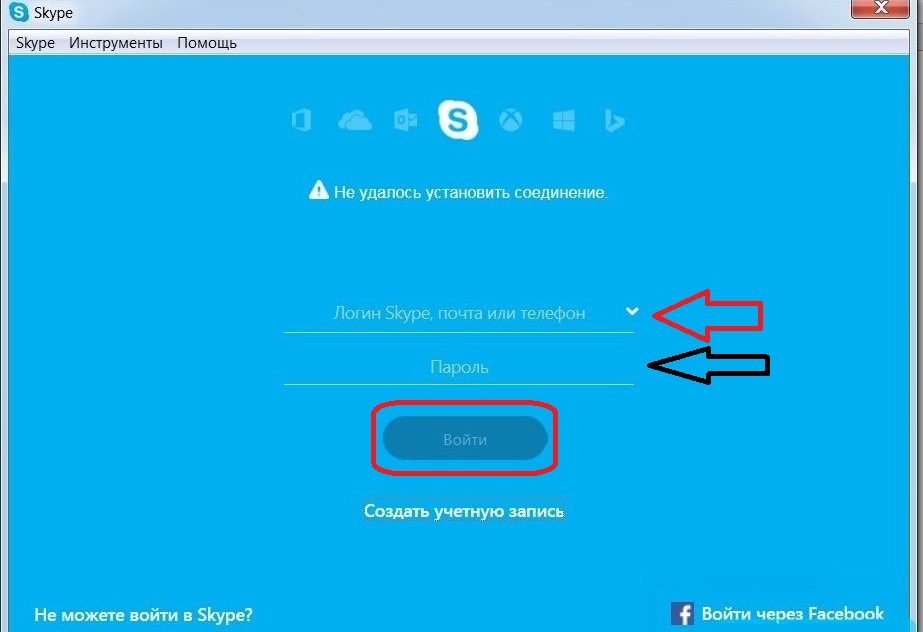
Jak stáhnout a nainstalovat nejnovější verzi Skype neustále na počítači, Windows 7, 8, 10, XP laptop: zadání přihlašovacích údajů.
Zapište si nezapomenout. Nyní máte účet Skype..
Jak spustit a konfigurovat Skype na počítači, notebooku?
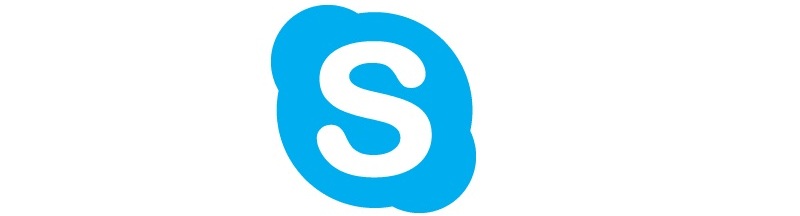
Jak spustit a konfigurovat Skype na počítači, notebooku?
Program je již nainstalován v počítači a jste vymyslel přihlašovací jméno, heslo a také tato data do programu. Na ploše a panel nástrojů by se měla objevit ikona Skype. Ke spuštění a konfiguraci aplikace v počítači, notebooku, je třeba, abyste kliknutím na levé tlačítko myši na tuto ikonu na panelu nástrojů nebo na pracovní ploše.
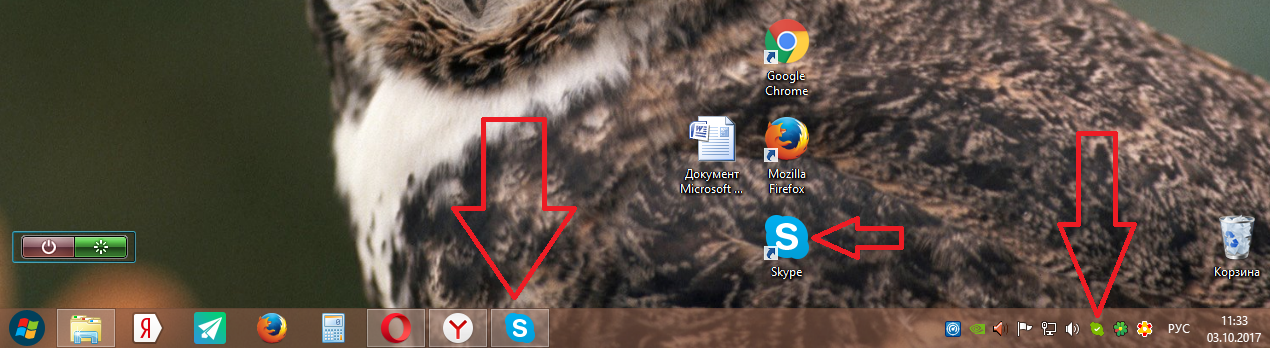
Jak spustit a konfigurovat Skype na vašem počítači?
Pokud jste provedli automatické přepínání na programu při spuštění operačního systému, bude váš účet otevřít před vámi. Zobrazí se také okno, ve kterém chcete konfigurovat obrazovku mikrofonu a videa. Nainstalovat avatara, ale to nemůže být provedeno. cvaknutí "Pokračovat".
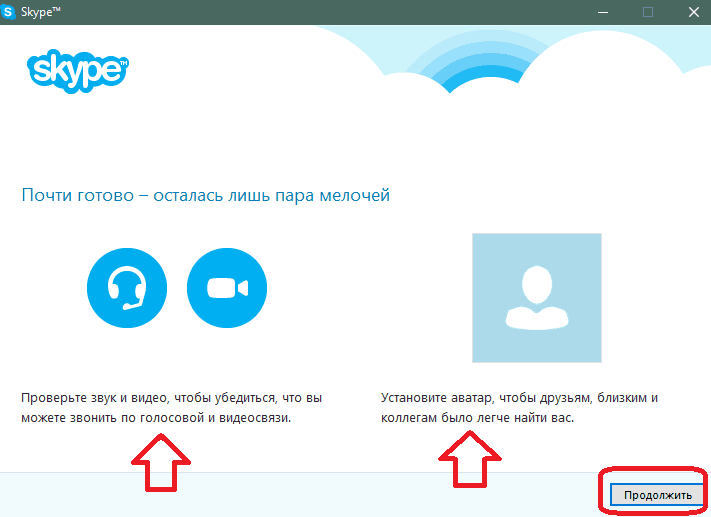
Jak spustit a konfigurovat Skype na počítači, notebook: Nainstalujte avatar a zkontrolujte zvuk
Podívejte se na zvuk a video. Na obrazovce videa byste se měli vidět sami. Pokud je vše v pořádku, klikněte na tlačítko "Pokračovat".
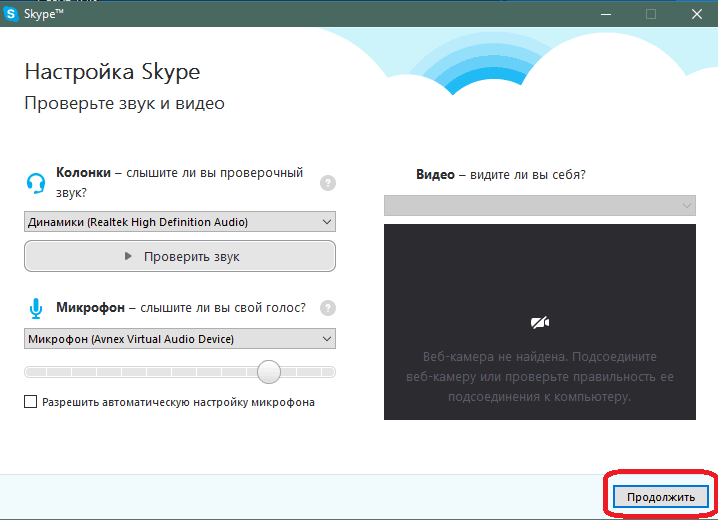
Jak spustit a konfigurovat Skype na počítači, notebook: Zkontrolujte mikrofon a fotoaparát
Pokud jste si vybrali avatar, proveďte to v dalším kroku.
Jak spustit a konfigurovat Skype v počítači: Klikněte na "Pokračovat"
Avatar lze vybrat z fotografií, které máte v počítači nebo si pořídit obrázek přímo v Skype.
Jak spustit a konfigurovat Skype na počítači, notebook: Self-portrét lze vytvořit přímo v programu
Tato předběžná konfigurace aplikace je dokončena. Pokud chcete změnit všechna data, pak to lze provést na stránce účtu na kartě "Nástroje".

Jak spustit a konfigurovat Skype na počítači, notebook: Změna nastavení
Chatovat se SkypeA být vždy spojen se svými blízkými a přáteli. S tímto programem můžete hovořit prostřednictvím odkazů videa - zdarma a jednoduché.
